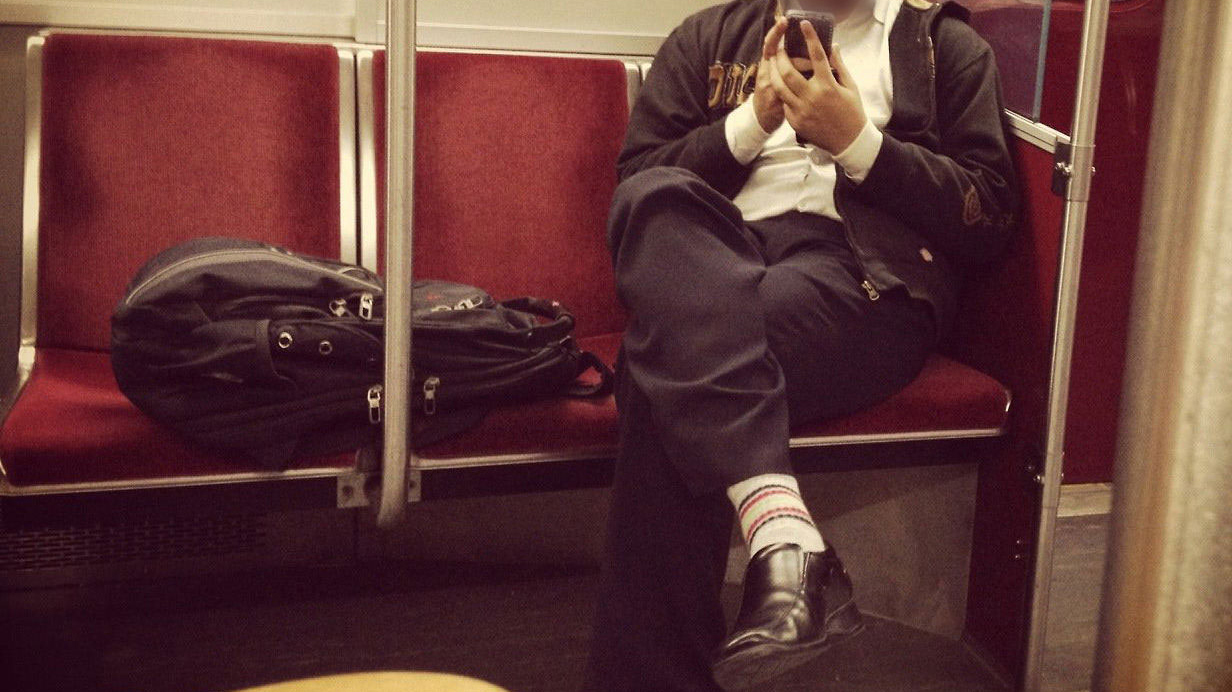終於來到最後階段,當客戶端成功連上 Azure 虛擬網絡之後,只要在 remote desktop 直接輸入虛擬機器的內部網絡地址,即可連上該 Windows 伺服器進行設定,因此達到容易管理和安全效果。
因為要將虛擬機器配置到 hkitblog_Vnet 虛擬網絡之中,所以要從組件庫建立虛擬機器,如果不知道如何建立的話,大家可以參考這章,筆者不會再在這章教大家。
Step 1:從組件庫建立虛擬機器大同小異,只要在虛擬機器版面的雲端服務 DNS 名稱輸入一個子域名,接著在下方區域/同質群組/虛擬網絡選擇【hkitblog_Vnet】虛擬網絡即可完成。
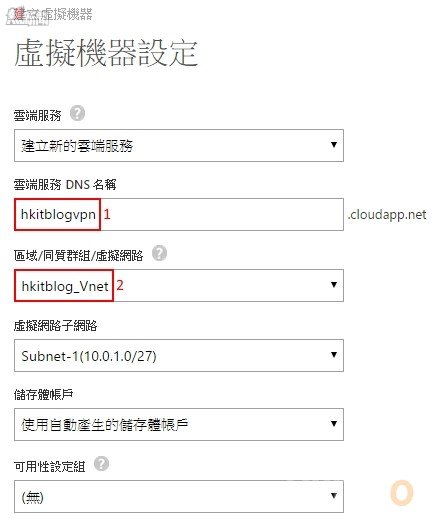
Step 2:大家可在儀表板的右方看見虛擬機器內部網絡地址。
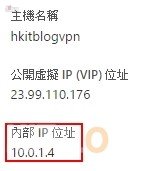
Step 3:接著開啟 remote desktop 輸入內部網絡地址,然後按【連線】按鈕。
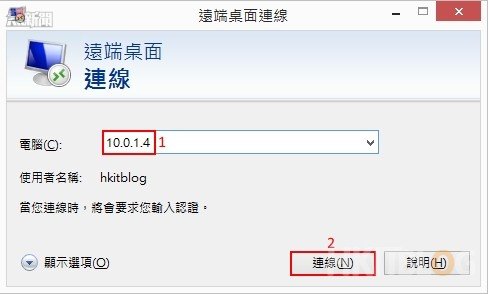
Step 4:輸入登入資料,然後按【確定】按鈕。
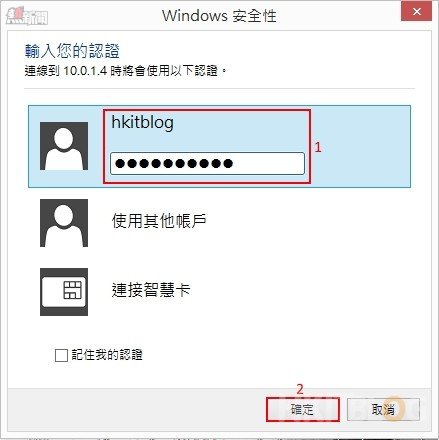
Step 5:真的成功連接虛擬機器!
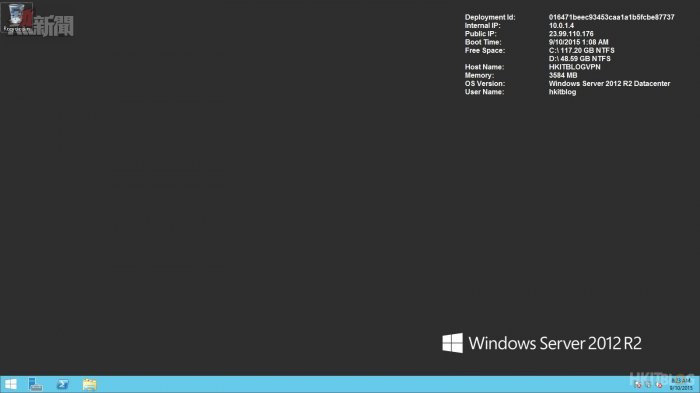
一連六章的 Point to Site VPN 終於結束,筆者知道有點兒複雜,如果大家有問題的話,請電郵給我
[email protected] /* */。
(第十一章) 微軟 Azure 速戰速決:建立 Point to Site 打開安全虛擬網絡通道 (6)
https://www.facebook.com/hkitblog